Creare una regola per tradurre automaticamente un file in una raccolta documenti
È possibile creare una regola per tradurre automaticamente un documento quando viene aggiunto un nuovo file o quando i dati di una colonna vengono modificati in una raccolta documenti di SharePoint con Microsoft Syntex.
Nota
Per usare una regola per tradurre un documento, è necessario che il servizio di traduzione documenti sia abilitato.
Tradurre un documento quando viene aggiunto un nuovo file
Per creare una regola per tradurre automaticamente i documenti quando viene creato un documento, seguire questa procedura:
In una raccolta documenti di SharePoint selezionare Automatizzare>le regole>Creare una regola.
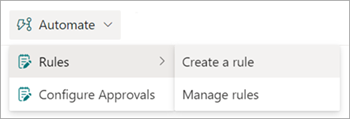
Nella pagina Crea una regola selezionare Aggiunta di un nuovo file.
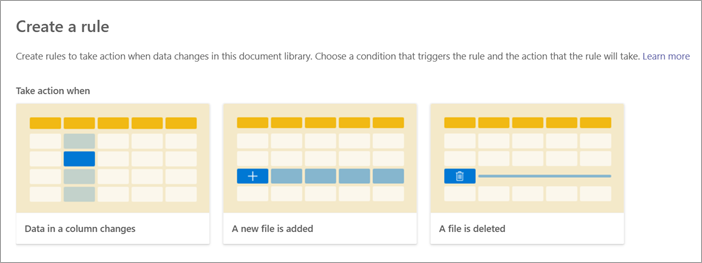
In Quando viene aggiunto un nuovo file, completare l'istruzione della regola:
a. Selezionare Scegli azione e quindi selezionare Crea una copia tradotta in.
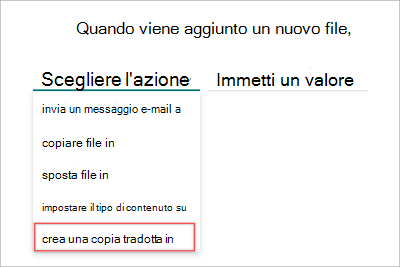
b. Selezionare immetti una lingua e quindi immetti una lingua o usa il menu a discesa per scegliere la lingua o le lingue in cui vuoi tradurre il file.
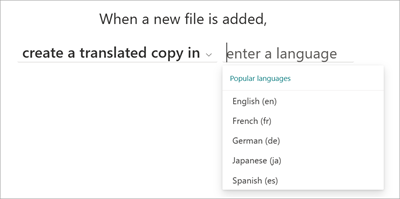
c. Se si vuole usare un file di glossario personalizzato per la traduzione, selezionare Scegliere un file o incollare un collegamento, quindi selezionare il file glossario o aggiungere un collegamento al file. L'opzione per aggiungere un glossario è disponibile solo quando si seleziona una lingua alla volta.
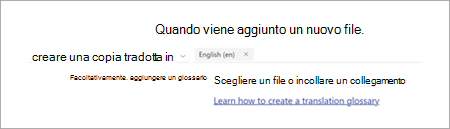
Al termine dell'istruzione della regola, selezionare Crea. È possibile visualizzare e gestire la nuova regola nella pagina Gestisci regole .
Tradurre un documento quando i dati in una colonna vengono modificati
Per creare una regola per tradurre automaticamente i documenti quando vengono modificati i dati in una colonna, seguire questa procedura:
In una raccolta documenti di SharePoint selezionare Automatizzare>le regole>Creare una regola.
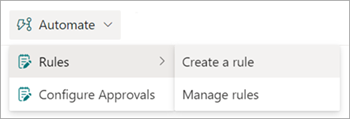
Nella pagina Crea una regola selezionare Modifiche ai dati in una colonna.
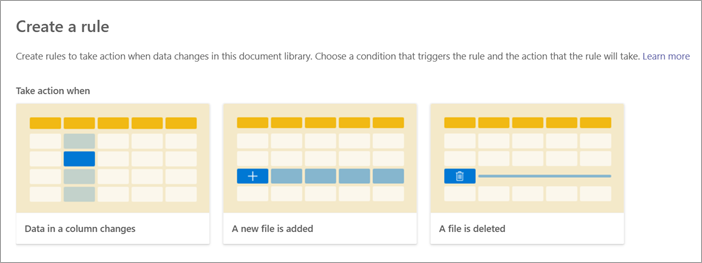
In Quando vengono modificati i dati in una colonna completare l'istruzione della regola:
a. Selezionare Scegliere una colonna e quindi selezionare la colonna appropriata per cui tradurre il file.
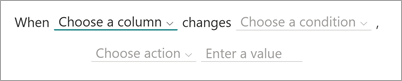
b. Selezionare Scegli una condizione e quindi selezionare la condizione appropriata in cui tradurre il file.
c. Selezionare Scegli azione e quindi selezionare Crea una copia tradotta in.
d. Selezionare immettere una lingua e quindi selezionare la lingua in cui si vuole tradurre il file.
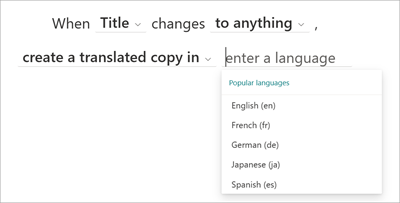
Al termine dell'istruzione della regola, selezionare Crea. È possibile visualizzare e gestire la nuova regola nella pagina Gestisci regole .